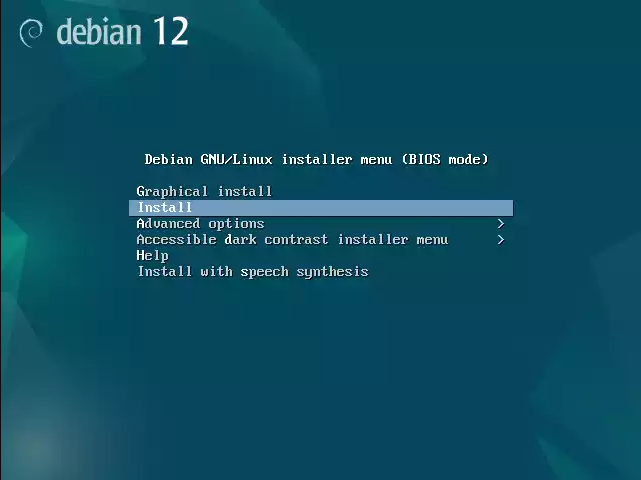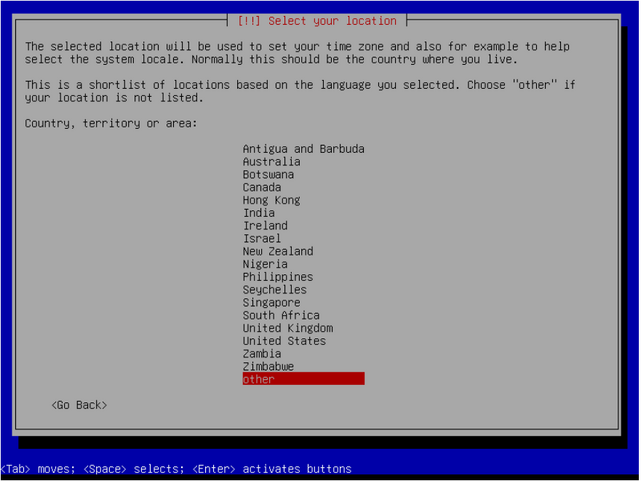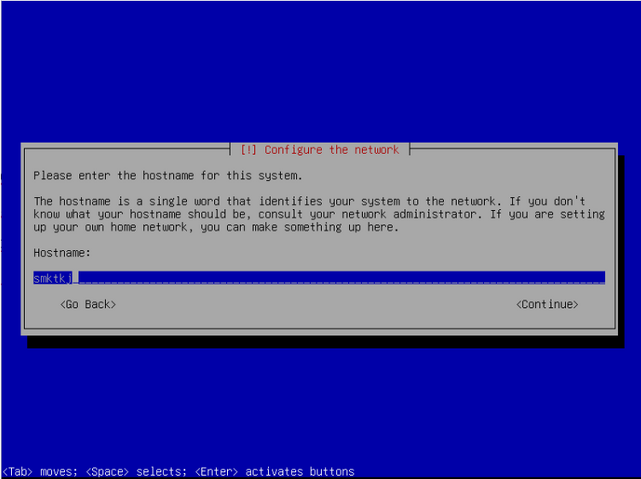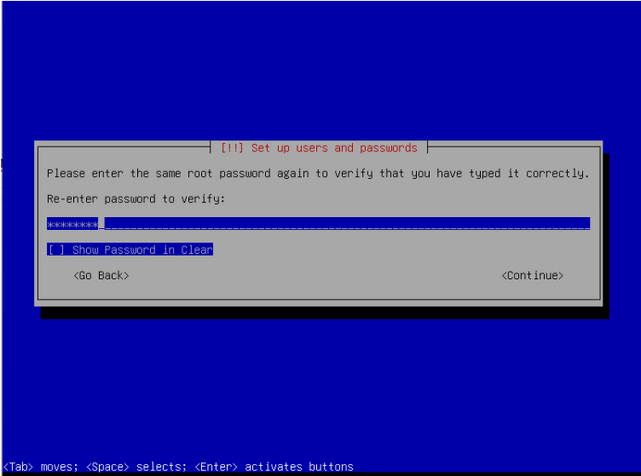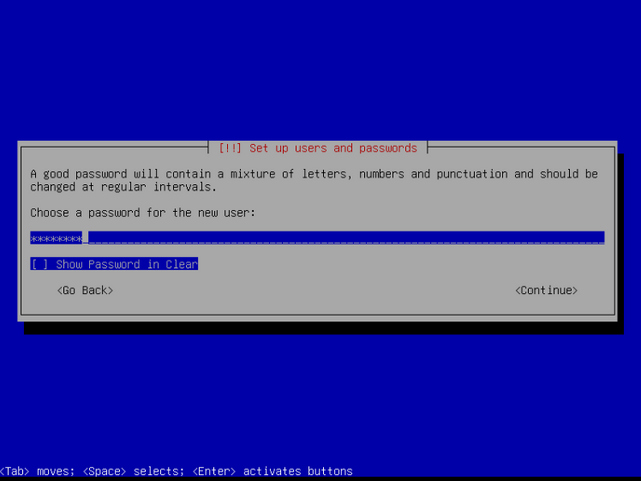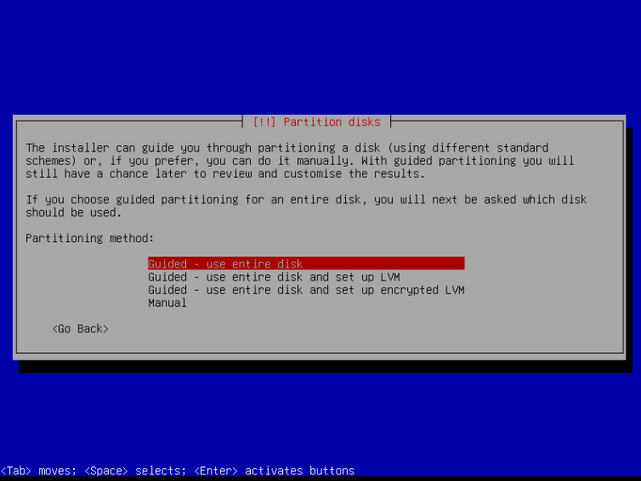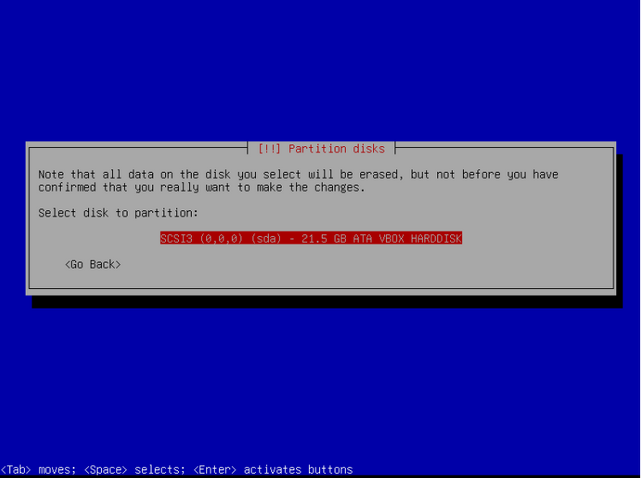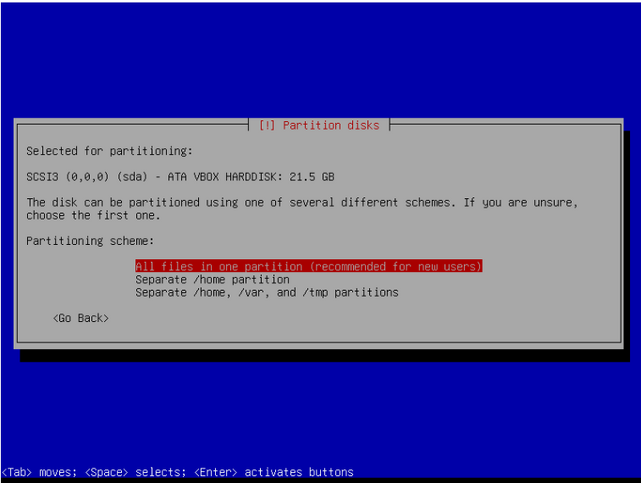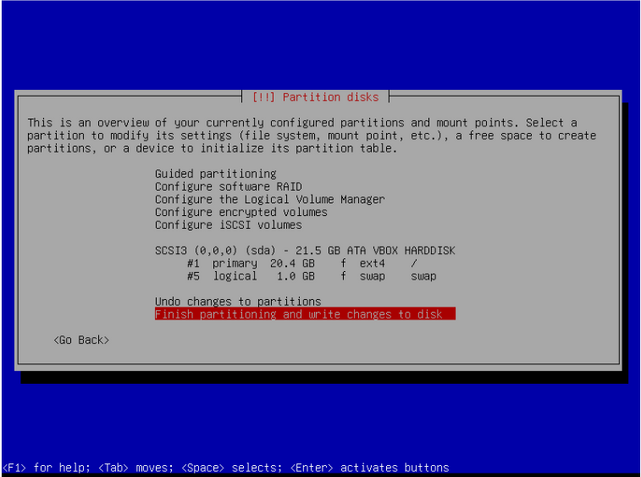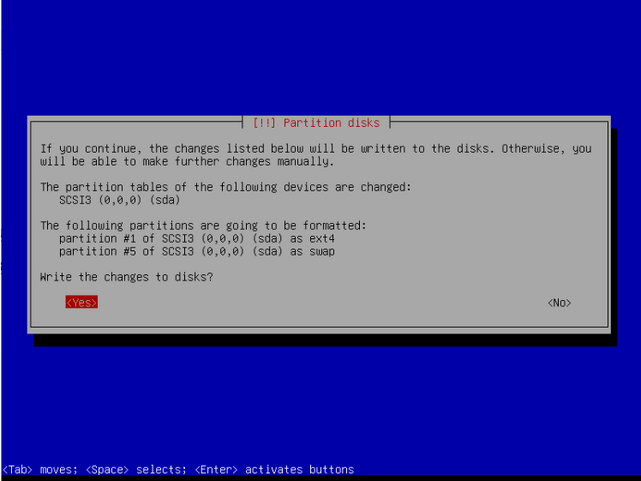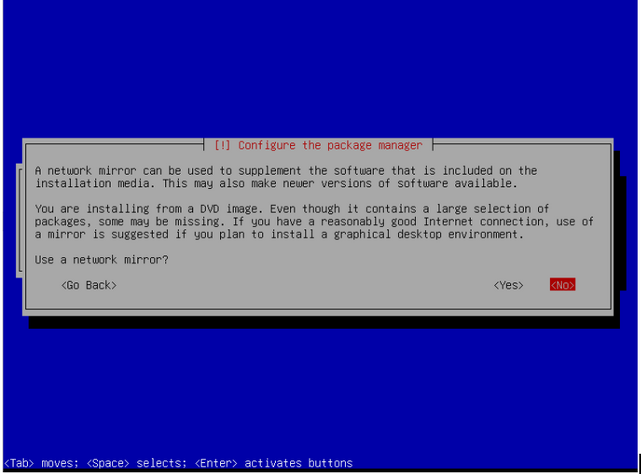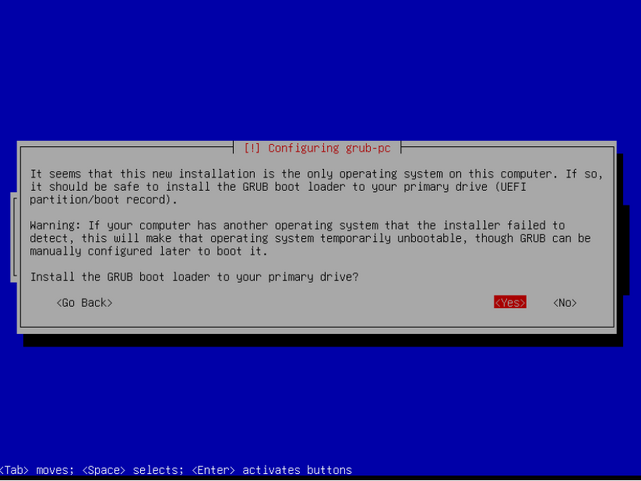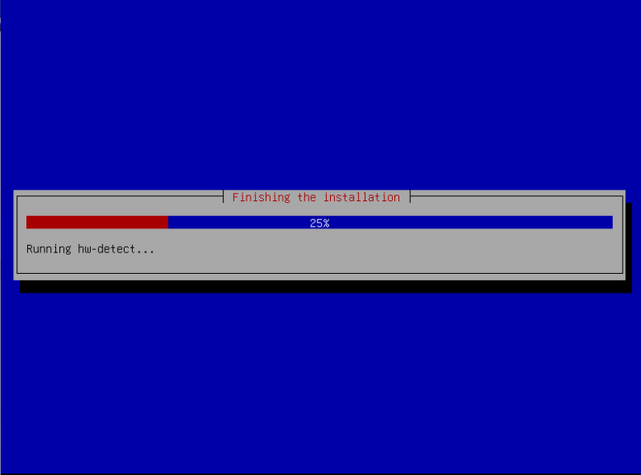Instalasi Debian Server

Di dalam artikel ini akan di jelaskan langkah-langkah instalasi Debian Server dari awal hingga selesai. namun sebelum memulai untuk melakukan instalasi server Debian ada beberapa hal yang perlu dipersiapkan di antaranya adalah file iso instalasi debian server yang dapat di download pada link berikut ini. selain itu apabila kita melakukan instalasi menggunakan metode virtualisasi kita juga membutuhkan software seperti virtualbox yang dapat di download pada link berikut ini.
Setelah semua hal yang dibutuhkan sudah kita download dan sudah terinstall di komputer maka tahap selanjutnya adalah pembuatan Virtual PC pada software VirtualBox. untuk proses pembuatannya dapat di baca pada link berikut.
Memulai Install Debian Server
1. Tampilan awal
Setelah virtual pc di jalankan maka seharusnya akan muncul seperti gambar berikut ini. karena kita ingin menginstall debian sebagai server maka silahkan pilih Install. jika kita ingin meginstall debian sebagai sistem operasi desktop maka pilih opsi yang paling atas Graphical install. untuk menjalankan perintah selanjutnya tekan Enter.
2. Pemilihan Bahasa
Tahap berikutnya adalah pemilihan bahasa. secara default Bahasa yang akan digunakan adalah Bahasa inggris, namun anda dapat mengganti Bahasa sesuai dengan preferensi masing-masing dengan cara menggesernya ke atas atau ke bawah dengan tombol up atau tombol down di keyboard. Untuk contoh kali ini penulis akan membiarkan tetap Bahasa inggris, untuk melanjutkan tekan tombol Enter.

3. Pemilihan Negara
Pada tahap selanjutnya akan ada tampilan pemilihan country/negara tempat kita tinggal, hal ini diperlukan untuk menyesuaikan pengaturan Time Zone seperti tanggal dan waktu yang tepat di dalam server nantinya. Pada tampilan awal negara Indonesia tidak ada di dalam list pemilihan, untuk itu kita geser dengan tombol anak panah ke bawah di keyboard sampai pada pilihan Other, kemudian kita tekan Enter.
Setelah itu dengan tombol arah bawah di keyboard arahkan ke pilihan Asia, kemudian tekan Enter.

Pada tampilan berikutnya arahkan ke pilihan Indonesia kemudian tekan Enter.

Pada tahap berikutnya, kita hanya tinggal menekan tombol enter di keyboard tanpa melakukan perubahan
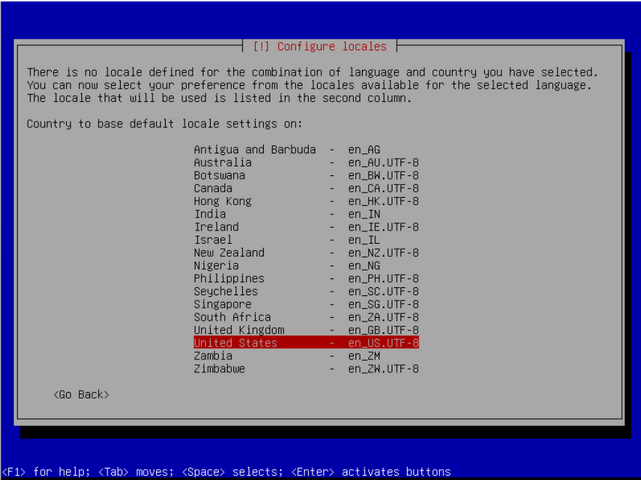
4. Pemilihan Keymap/Layout Keyboard
Pada tampilan berikutnya adalah pemilihan konfigurasi keyboard yang kita gunakan, pada tahap ini kita hanya tinggal menekan tombol Enter tanpa melakukan perubahan apapun.
5. Proses Loading komponen instalasi
Selanjutnya adalah proses loading komponen-komponen tambahan yang diperlukan, kita tunggu sampai prosesnya selesai.
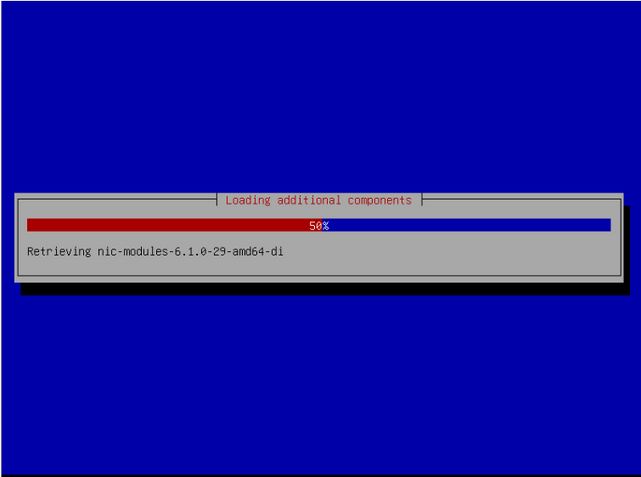
6. Input Hostname
- Pada tahap ini kita diminta untuk memasukkan hostname dari Server Debian kita, secara default biasanya hostname akan di isi dengan nama Debian. Silahkan ganti dan masukkan hostname Debian sesuai dengan kebutuhan anda masing-masing. Untuk contoh kali ini penulis ingin menamai hostname Debian server dengan smktkj. Selanjutnya tekan Enter.
7. Input Domain Name
Setelah melakukan pengisian hostname, tahap berikutnya adalah pengisian domain name untuk server Debian kita. Isi domain name sesuai dengan kebutuhan anda. Tahap pengisian domain ini dapat kita ganti lagi suatu saat nanti apabila kita sudah mencapai pada pembahasan DNS. Untuk contoh kali ini penulis akan menggunakan nama domain smktkj.net. Setelah mengisi domain name silahkan tekan tombol Enter.
8. Input password root
- Pada tahap berikutnya kita akan menetukan untuk password Root, silahkan disikan password untuk Root sesuai dengan preferensi masing-masing, minimal satu karakter maksimal terserah saja. Namun agar aman silahkan diisi sebanyak 8 karakter dengan kombinasi huruf besar, huruf kecil, angka dan simbol. Setelah itu tekan tombol Enter
- Selanjutnya ulangi password Root yang sudah kita ketikkan pada proses sebelumnya, pada tahap ini password harus sama tidak boleh berbeda. Selanjutnya tekan Enter.
9. Pembuatan user baru
- Pada tahapan berikutnya kita akan membuat user baru untuk Debian server, silahkan tentukan nama user baru untuk Debian sesuai dengan preferensi masing-masing. User baru ini nantinya akan sering kita gunakan untuk login ke dalam Debian server. Yang perlu menjadi catatan adalah besar kecilnya huruf yang di gunakan untuk nama user sangat berpengaruh, jadi sangat direkomendasikan untuk mencatat nama user yang telah digunakan pada tahap ini. Untuk contoh kali ini penulis menggunakan nama guru. Setelah memasukkan nama user baru silahkan tekan tombol enter.
- Pada tahap berikutnya kita akan menentukan username yang telah kita buat pada proses sebelumnya. Pada tahap ini kita hanya perlu menekan tombol Enter tanpa melakukan perubahan apapun.
10. Input password user baru
- Pada tahap berikutnya kita akan memberikan password untuk user baru yang sudah kita buat. Aturan pemberian password sama dengan pada saat kita memberikan password untuk Root. Setelah memberikan password tekan tombol Enter.
- Setelah itu kita ulangi mengetikkan password untuk user baru, password harus sama dengan proses yang sebelumnya. Setelah itu tekan tombol Enter.
11. Menentukan Time Zone
- Setelah itu kita akan memilih zona waktu, karena di negara Indonesia terdapat tiga zona waktu WIT (Waktu Indonesia Timur), WIT (Waktu Indoensia Tengah) dan WIB (Waktu Indonesia Barat) maka pada tahap ini akan kita tentukan di zona mana kita sedang berada saat ini agar waktu yang di gunakan server Debian kita akurat dan real time. Karena penulis saat ini berada di pulau jawa maka akan dipilih opsi paling atas. Setelah memilih zona waktu silahkan tekan Enter.
12. Partisi Harddisk
- Setelah memilih zona waktu kita akan melakukan proses partisi hard disk. Proses partisi hard disk idealnya kita harus menentukan berapa porsi untuk /boot, / (root) dan swap. Namun untuk mempercepat proses instalasi kita akan menggunakan pilihan Guided/terpandu yang artinya porsi/ukuran partisi akan di buat otomatis menurut rekomendasi dari system Debian. Pada tahap ini pilih opsi paling atas kemudian tekan Enter.
- Setelah itu akan di tampilkan hard disk yang terpasang di komputer kita beserta kapasitasnya. Pada tahap ini kita tekan tombol Enter.
- Pada tahap selanjutnya akan ditampilkan skema partisi yang direkomendasikan. Ada tiga opsi yang bisa kita gunakan, untuk tahap ini kita pilih opsi yang paling atas karena opsi tersebut sangat direkomendasikan untuk penggunaa pemula. Selanjutnya tekan tombol Enter.
- Pada tahap ini kita di tunjukkan overview dari patisi yang akan dibuat. Tekan tombol Enter untuk melanjutkan.
- Pada tahap berikutnya kita lakukan konfirmasi agar proses partisi segera di eksekusi. Kita geser dengan tombol panah kiri untuk memilih Yes dan tekan Enter agar perintah partisi segera di jalankan. Setelah itu tunggu proses partisi hingga selesai.
13. Insert media instalasi yang lainnya
Setelah proses partisi dan instalasi base system selesai dilakukan, pada tahap selanjutnya kita diminta untuk memasukkan media instalasi yang lainnya. Karena kita hanya mempunyai satu file ISO Debian 12 maka pada tahap ini kita pilih No dan tekan tombol Enter untuk melanjutkan.
14. Insert server mirror
Pada tahap berikutnya kita diberikan pertanyaan apakah ingin menambahkan sumber instalasi yang lain. Untuk kali kita pilih No dan tekan tombol Enter.
15. Survey
Pada tahap berikutnya kita diminta untuk ikut berpartisipasi dalam survey yang dilakukan oleh pengembang Debian server. Untuk tahap kali ini kita pilih No dan tekan tombol Enter.
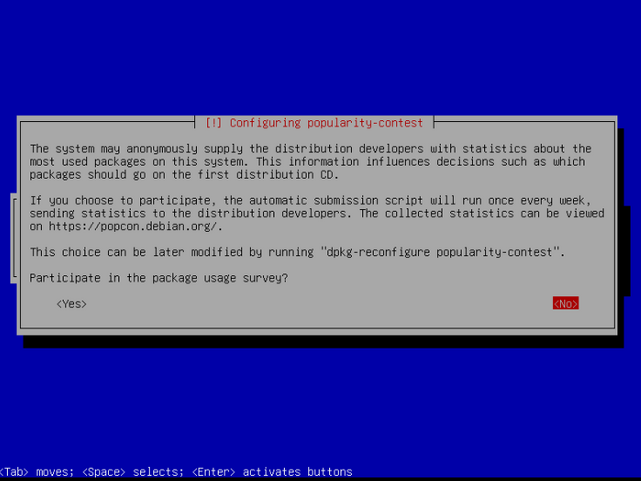
16. Pemilihan paket/software instalasi
Selanjutnya kita diminta untuk menentukan paket-paket aplikasi yang akan di install di dalam server Debian. Pada tahap kali ini kita hanya memilih opsi paling bawah paket standard system utilities. Sebagai catatan paket yang terdapat symbol asterix (*) adalah paket yang akan di install. Untuk memberikan tanda [*] dan menghilangkannya anda hanya tinggal mengarahkan ke aplikasi mana yang akan di Install/tidak di install kemudian tekan tekan tombol Spasi. Setelah itu tekan tombol Enter untuk melanjutkan.
17. Install GRUB loader
- Pada tahap selanjutnya kita di minta untuk melakukan install GRUB (GNU Grand Unified Bootloader), kita pilih Yes dan tekan tombol Enter untuk melanjutkan.
- Tahap selanjutnya kita diminta untuk menentukan lokasi instalasi GRUB, kita pilih opsi yang ke dua. Kemudian tekan tombol Enter untuk melanjutkan.
18. Proses Instalasi Debian server
- Pada tahap ini kita hanya tinggal menunggu proses instalasi dan setting up Debian 12 selesai.
- Jika muncul pesan seperti berikut ini kita hanya tinggal menekan tombol Enter agar Debian server melakukan restart sebagai tanda proses instalasi Debian server sudah selesai.
19. Tampilan awal Debian server
- Setelah Server hidup kembali akan muncul tampilan seperti berikut, tampilan ini mengindikasikan bahwa Debian server sudah berhasil di install di server kita. Kita hanya tinggal memasukkan user dan password yang sudah kita buat untuk login ke dalam server Debian 12.